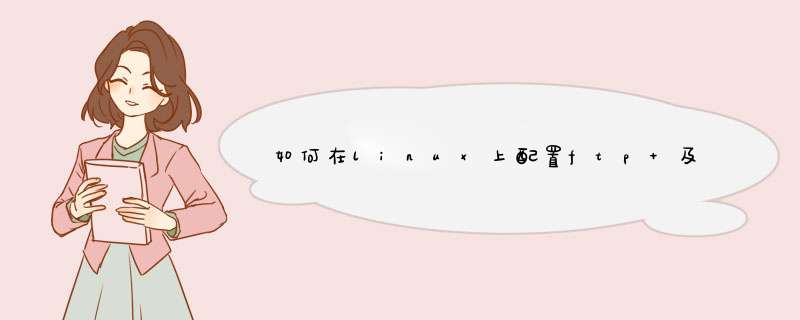
对于系统中合法的用户,其登录目录为他们的home目录;如果是匿名用户登录的话,登录后会到/home/ftp这个目录中,该除非我们在该目 录中存放下载文件,否则匿名FTP使用者将不能做任何事情。在本章,我们将详细地介绍FTP服务器的安装、配置以及服务 器的维护。
安装FTP服务器
在Linux的发行套件中都有FTP服务器的软件包wu-ftpd(Washington University FTP server),这是目前最流行的一种免费FTP服务器软件,目前绝大多数的FTP站点都是由wu-ftpd来架设的,而wu-ftp如此流行的原因是因 为它强大的功能,例如:
·可控制不同网域的机器对 FTP服务器的存取权限和访问时段。
·使用者在下载文件时,可自动对文件进 行压缩或解压缩工作。
·可以记录文件上传或下载的过程。
·可以限制最高访问人数,以维持系统的最佳运行效率。
·可显示相关的信息,以便用户了解当前的接收状态。
·可暂时关闭FTP服务器,以便系统维护。
在安装系统时如果选择了wu-ftpd软件包,就会自动安装。但如果我们想要使用最新的FTP软件包的话,可以到全世界各大FTP站点下载。目 前最新的版本是wu-ftpd-2.5.0,得到了wu-ftpd-2.5.0.tar.gz后,请按照我们下面的步骤进行安装。
1.将wu-ftpd-2.5.0.tar.gz复制到临时目录中并解压缩:
# tar zxvf wu-ftpd-2.5.0.tar.gz
进入解压缩产生的目录wu-ftpd-2.5.0中,在开始安装之前请仔细阅读里面的README、INSTALL等文件,以便了解安装需要注 意的事项。
2.执行命令“bulid lnx”,编译wu-ftpd-2.5.0的源程序。
# ./bulid lnx
这条命令将编译Linux系统使用wu-ftpd所需的服务程序,如果一切正常的话,将产生如下几个可执行文件:
ftpd FTP服务程序
ftpshut 关闭FTP服务的程序
ftpcount 显示FTP 服务器目前连接的人数的程序
ftpwho 查看目前使用者
3.执行安装命令“make install”,将编译生成的可执行文件和man pages安装到系统中。
# make install
4. 修改/etc/inetd.conf文件,加入如下一行:
ftp stream tcp nowait root /usr/sbin/tcpd in.ftpd -l –a
如果系统中以前安装有wu-ftpd的话,这一步可以略去不做,安装安装程序会自动更新/etc/inetd.conf文件有关ftp的记录 项。
5.如果想为FTP用户提供压缩解压缩的功能,我们还需要将tar、gzip、compress、cpio、sh等可执行文件复制到/home /ftp/bin目录下。此外,还需要将ls命令复制到/home/ftp/bin中,以便使用者查看目录。
因为我们复制到/home/ftp/bin目录下的程序有可能是动态链接的,所以它们运行时还需要共享函数库,我们要将他们运行时需要用到的共 享库复制到/home/frp/lib目录中。检查这些命令所需要的共享库可以使用“ldd”命令。例如对于“ls”命令,我们使用“ldd /usr/bin/ls”命令就可以得到如下的输出:
# ldd /usr/bin/ls
libc.so.6 = >/lib/libc.so.6 ( 0x40003000 )
/lib/ld-linux.so.2 = >/lib/ld-linux.so.2 ( 0x00000000 )
这样,我们就需要将/lib/libc.so.6和/lib/ld-linux.so.2复制到/home/ftp/lib目录中。其它命令所 需的共享库您也可以参照上面的方法找出并复制到/home/etc/lib目录中。
接下来复制/etc/passwd和/etc/group文件到/home/ftp/etc,并删除其中任何个人用户和个人用户组的信息。基本 上应该按照下面的例子修改:
#/home/ftp/etc/passwd文件
root:*:0:0:::
bin:*:1:1:::
operator:*:11:0:::
nobody:*:99:99:::
ftp:*:1000:1000:::
# /home/ftp/etc/group文件
root::0:
bin::1:
daemon::2:
sys::3:
adm::4:
ftp::1000:
6.为了确保提供FTP服务不会给我们的系统带来安全隐患,我们还需要采取以 下措施:
# chmod 0555 /home/ftp
# chmod 0111 /home/ftp/bin/*
# chmod 0555 /home/ftp/lib/*
# chmid 0444 /home/ftp/etc/*
配置FTP服务器
在安装好wu-ftpd之后,我们还需要定制FTP服务器,使之实现我们上一节中提到的各种功能。为了使我们的FTP服务器实现这些功能,我们 需要修改ftpusers、ftpaccess、ftpconversions、xferlog、ftpgroups、ftphosts等系统配置文件。 下面我们就来看一看这些文件的功能以及配置它们的方法。
各配置文件的功能
在开始配置FTP服务器的配置文件之前,我们先来简要地介绍一下各个文件的功能。在开包后的wu-ftpd-2.5.0目录中的 doc/examples目录下,我们可以找到以下这些文件的示例。
/etc/ftpaccess 一般情况下,我们最为重视的配置文件应该是“ftpaccess”,因为该文件决定着我们FTP服务器是否能够正常工作。此外,我们还可以在这个系统参数 文件中设置多项有关使用权限记录,以及与信息有关的文件名称及路径。
/etc/ftpusers 决定哪些人不可以执行ftp命令来传输文件,这些帐号通常是root、bin、news以及guest等有特殊用途的帐户。
/etc/ftpconversions 配置该文件可以实现用户在通过FTP传输文件的同时,对文件进行压缩打包等处理。
/etc/ftphosts 决定哪些网络中的主机或某些用户不能访问FTP服务器的文件。
/etc/ftpgroups 该文件不是决定哪些用户组不能够访问FTP服务器,它只有在使用SITE GROUP功能时才有用。
/var/log/xferlog FTP日志文件。该文件将记录使用匿名帐户的用户所上传或下载的过的文件,该文件只是记录FTP信息,我们不需要对它进行配置。
大致了解了各个设置文件的功能以后,我们就来为您介绍这些文件中的内容以及学习如何配置。
配置/etc/ftpaccess文件
我们前面介绍的wu-ftpd的大多数功能都是在ftpaccess文件中设置的。我们无须自己编写该文件,doc/examples /ftpaccess.heavy是一个稍微修改一下就能适用于大多数FTP服务器的例子,所以下面我们将以这个示例文件为例为您介绍ftpaccess 文件的配置。
# wu-ftpd-2.5.0的/etc/ftpaccess示例文件ftpaccess.heavy
#
# 设置用户登录FTP服务器时,允许输错密码的次数。
# loginfails 2表示允许用户输错两次密码,如果两次都输入
# 错误的话,FTP服务器打印“repeated login failures”的信息
# 并退出FTP会话过程。如不设置,则缺省值是5。
#
loginfails 2
#
# class是用来定义用户级别的命令,它的格式为
# class <class><typelist><addrglob>[ <addrglob>….]
# FTP服务器上有三种类型的使用者,分别是“real”——表示
# 在该FTP服务器上有合法帐号的用户;“guest”——表示另行
# 定义的某些使用组的使用者;“anonymous”——权限最低的匿名
# 用户。有了这三种使用者以后,在ftpaccess文件中就可以根据不
# 同的使用者设置不同的存取权限。但是,只有三种定义一般是不够
# 的,我们可以根据class的语法定义更多的控制命令。例如:
# class remote real,guest,anonymous *
# 这条class语句定义了remote中有三种不同的使用者,“*”表示网络
# 上所有的计算机,也就是说任何人都可以访问FTP服务器,一般的匿名
# FTP站点都应该有这一项。如果我们希望某台主机或网域中的机器具有
# 特殊的权限,那么我们可以设置如下的class:
# class local real,guest,anonymous localhost
# 这表示本地主机的类别被定义为local,当我们从主机连上FTP服务器上
# 时,就可以用较为特别的权限。
# 下面是ftpaccess.heavy文件指定的两个class,它们的意思是来自*.domain
# 和本地主机被归为local组,而其它的主机则是remote组。
#
class local real,guest,anonymous *.domain 0.0.0.0
class remote real,guest,anonymous *
#
# 我们可以使用limit命令设置某个时间段的FTP用户数量,如果超出了
# 规定的人数,则打印/etc/msgs/msgs.toomany文件并拒绝用户登录。例如:
# limit local 20 Any /etc/msgs/msgs.roomany
# 就是限制local这个组的机器同时间内最多允许20人连接FTP服务器,如果
# 超员,则打印/etc/msgs/msgs.toomany文件,显示当前在线人数太多。ftp的
# 说明文件都可以包含变量,在说明文件中可以使用“变量替换(magic
# sookies)”以指定的字符串代替某个变量:
# %T 本地时间
# %F CWD所在分区的剩余空间
# %C 当前工作目录
# %E 定义在ftpaccess文件中维护者的电子邮件地址
# %R 远端主机名称
# %L 本地主机名称
# %U 登录时所给的用户名称
# %M 该class允许的最大使用者数目
# %N 该class目前的使用者数目
#
# 我们可以利用这些变量编辑一个显示信息非常完善的说明文件。下面的
# 例子是设置当local用户在任何时候不能超过20人,remote用户在周六
# 周日的18:00到6:00不能超过100人,否则将显示/etc/msgs目录下的
# msg.toomany文件的内容。
#
limit local 20 Any /etc/msgs/msg.toomany
limit remote 100 SaSu|Any1800-0600 /etc/msgs/msg.toomany
limit remote 60 Any /etc/msgs/msg.toomany
#
# readme命令的作用是指定用户登录或进行其它 *** 作(如更换目录)时
# FTP服务器提示用户阅读的文件。
#
readme README* login
readme README* cwd=*
#
# messages命令主要是设置一些FTP的显示信息,如下面的“message
# /welcome.msg login”就是代表用户登录时,将显示/home/ftp目录下的
# welcome.msg作为进站画面。我们要提醒您的是FTP服务器都是以
# /home/ftp这个目录作为根目录的,所以要写成/welcome.msg。而
# “message .message cwd=*”则是定义用户在更换目录时将显示在目录
# 下的文件。
#
message /welcome.msg login
message .message cwd=*
#
# 下面定义的允许从local和remote登录的机器在传输文件时,可执行compress
# 压缩文件或使用tar命令将多个文件打包成一个文件。
#
compress yes local remote
tar yes local remote
#
# 是否允许通过SITE GROUP和SITE GPASS命令适用秘密文件
# allow use of private file for SITE GROUP and SITE GPASS?
#
private yes
#
# 设置密码检查的规则。FTP服务器将要求匿名用户使用其电子邮件
# 地址作为密码,可是有人还是会胡乱输入,所以我们可以使用passwd-check
# 来查看用户是否输入一个类似于user@hostname的E- mail地址:none表
# 示不进行密码检查; trivial表示密码必须含有“@”;而使用rfc822时,
# 表示密码必须满足rfc822规定的地址。当密码不合要求时,warn将给予
# 警告,但依然允许他们登录,而enforce则表示警告并使用户退出。
#
# passwd-check <none|trivial|rfc822>[<enforce|warn>]
passwd-check rfc822 warn
#
# log commands <typelist>记录<typelist>类型(可以是anonymous、
# guest和real)用户使用的命令。Log transfer <typelist><directions>
# 记录<typelist>类型的用户做的<directions>(可以为inbound传进服务器、
# outbound传出服务器)方向的文件传输。
#
log commands real
log transfers anonymous,real inbound,outbound
#
# 如果shutdown<path>指定的文件存在,FTP服务器将定期检查<path>文件
# 以查看服务器是否预定关闭。<path>文件的格式为:
# <year><month><day><hour><minute><deny_offset><disc_offset><text>
# <deny_offset>和<disc_offset>的意思是在服务器关闭前多长时间新的登录
# 请求和现存的连接将被拒绝和终止。<text>是对拒绝连接的用户的一段信息。
# 如:
# 1999 10 25 00:00 0010 0005
# System shutdown at %s
# 表示1999年10月25日00:00关闭FTP服务器,10分钟以前拒绝连接,5分钟
# 以前中断正在连接的FTP服务。外部程序ftpshut可以用来产生<path>文件,
# 例如上面的文件可以通过如下的命令来产生:
# ftpshut 0000
#
shutdown /etc/shutmsg
#
# 设置用户在FTP服务器上可以使用的命令,我们可以看到下面所有的
# 命令后面都是“no”,也就是说guest用户不能使用delete、overwrite、
# rename命令,而anonymous则都不能使用。只有real用户可以使用这些命令。
# all the following default to "yes" for everybody
#
delete no guest,anonymous # delete permission?
overwrite no guest,anonymous # overwrite permission?
rename no guest,anonymous # rename permission?
chmod no anonymous # chmod permission?
umask no anonymous # umask permission?
#
# 设置用户上传文件的目录。下面例子中/var/ftp目录下的/incoming目录可以
# 用来上传文件,上传文件的属主是root,组别是daemon,读取权限是0600,
# dirs表示在/incoming目录中可以创建子目录。
# specify the upload directory information
#
upload /var/ftp * no nobody nogroup 0000 nodirs
upload /var/ftp /bin no
upload /var/ftp /etc no
upload /var/ftp /incoming yes root daemon 0600 dirs
#
# 为/incoming目录设置路径别名为inc:,用户在任何时候只要使用命令
# “cd inc:”就可以到达/incoming目录。
# directory aliases... [note, the ":" is not required]
#
alias inc: /incoming
# cdpath主要定义在改变目录时使用的搜索路径。如果我们定义:
# cdpath /incoming/test、cdpath /pub、cdpath /,那么用户在任意路径
# 随便cd到一个目录,比如cd test,那么将依次搜寻:
# /incoming/test
# /pub/test
# /test
# 以寻找一个符合test目录的路径。
#
cdpath /incoming
cdpath /pub
cdpath /
#
# path-filter的功能是检查用户上传文件的文件名是否合法,如下面
# 第一条命令就是指定所有的匿名用户上传文件的文件名只能是以
# A-Z、a-z、0-9以及“._-”组成,而不能以一个“.”或是一个“-”开始。
# 如果文件名不合法,将显示/etc/pathmsg给该用户。
#
path-filter anonymous /etc/pathmsg ^[-A-Za-z0-9_.]*$ ^. ^-
path-filter guest /etc/pathmsg ^[-A-Za-z0-9_.]*$ ^. ^-
#
# 设置guest用户
# specify which group of users will be treated as "guests".
#
guestgroup ftponly
#
# FTP服务器管理员的邮件地址
#
email user@hostname
以上是一些ftpaccess常用的设置,您也可以参考ftpaccess的man pagse来获得更详细的配置信息。
配置/etc/ftpusers和/etc/ftphosts文件
通过ftpusers文件,我们可以限制系统中有哪些用户不能使用ftp服务,ftphosts文件与之类似,所不同的是该文件中记录的是不能 访问FTP服务器的主机。通常这样做的目的都是出于系统安全的考虑。Wu-ftpd 为我们准备有这两个文件的示例,我们可以在examples 目录中找到它们。下面是ftpusers文件设置的例子:
# 禁止使用FTP服务的用户
root
bin
boot
daemon
digital
field
gateway
guest
nobody
operator
ris
sccs
sys
uucp
限制这些用户使用FTP服务器主要是基于系统安全的考虑,避免权利过大的用户(如root、ftpadm)登录FTP服务器和避免使用系统命令作为 帐号(如shutdown、sync),以避免系统管理上的困惑。我们可以根据自己使用的需要,向该文件中增加或删除用户并将它复制到/etc目录中。
如果我们要架设的是匿名FTP服务器,那么通常不需要设置ftphosts文件,对于其它类型的FTP服务器可以参考 examples/ftphosts文件的格式结合自己的情况加以修改,然后复制到/etc目录中即可。下面是examples/ftphosts文件, 该文件允许网络somehost.domain中的用户ftp访问FTP服务器(somehost.domain可以是IP地址或域名)而禁止网络 otherhost.domain和网络131.211.32.*中的用户fred使用FTP服务。
#
# ftphosts文件配置示例,allow和deny的格式分别为:
# allow <username><hostname or domain>
# deny <username><hostname or domain>
#
# 以“#”开头的均为注释,空行将被忽略
#
allow ftp somehost.domain
deny fred otherhost.domain 131.211.32.*
配置/etc/ftpconversions文件
ftpconversions文件主要定义用户从FTP服务器中下载文件时对文件进行格式转换的规则。例如压缩、解压缩、打包和开包等 *** 作,这 样用户就不必为.tar.gz、.tgz、.Z、.z之类的文件伤脑筋了。Ftpconversions文件的格式初看上去很复杂,不过不用担 心,/examples目录中也有该文件的例子,我们只要原封不动的将它复制到/etc目录中就能满足我们的使用需要了。下面让我们来看看 ftpconversions文件中各个记录项,有关各项的说明我们罗列在表14-1中:
#
# ftpconversions文件示例
#
#
:.Z: : :/bin/compress -d -c %s:T_REG|T_ASCII:O_UNCOMPRESS:UNCOMPRESS
: : :.Z:/bin/compress -c %s:T_REG:O_COMPRESS:COMPRESS
:.gz: : :/bin/gzip -cd %s:T_REG|T_ASCII:O_UNCOMPRESS:GUNZIP
: : :.gz:/bin/gzip -9 -c %s:T_REG:O_COMPRESS:GZIP
: : :.tar:/bin/tar -c -f - %s:T_REG|T_DIR:O_TAR:TAR
: : :.tar.Z:/bin/tar -c -Z -f - %s:T_REG|T_DIR:O_COMPRESS|O_TAR:TAR+COMPRESS
: : :.tar.gz:/bin/tar -c -z -f - %s:T_REG|T_DIR:O_COMPRESS|O_TAR:TAR+GZIP
: : :.crc:/bin/cksum %s:T_REG::CKSUM
: : :.md5:/bin/md5sum %s:T_REG::MD5SUM
表1 ftpconversions文件各项说明对照表
真实文件名
目标文件名
命令 *** 作
<filename>.Z
<filename>
传递前使用comprss –d命令压缩
<filename>.gz
<filename>
传递前使用gzip –d命令压缩
<filename>
<filename>.Z
传递前使用compress 命令压缩
<filename>
<filename>.gz
传递前使用gzip –9命令压缩
<filename>
<filename>.tar
传递前使用tar –cf命令打包
<filename>
<filename>.tar.Z
传递前使用tar –cZf命令打包并压缩
<filename>
<filename>tar.gz
传递前使用tar –czf命令打包并压缩
<directory>
<directory>.tar.Z
传递前使用tar –cZf命令对目录打包并压缩
<directory>
<directory>.tar.gz
传递前使用tar –czf命令对目录打包并压缩
Ftpconversions文件基本上把常用的压缩,打包命令都包括在内了,我们只要将它复制到/etc目录中,以后只要有人访问我们的 FTP服务器,FTP服务程序就会根据用户的需要执行压缩或打包的命令。例如,用户想下载目录Howto中所有的文件,那么他不必使用mget命令,而只 要使用get Howto.tar.gz,这时wu-ftpd就会将该目录打包压缩并发送到用户的机器上了。所以使用该文件可以完成压缩传递的数据量,减少传输时间等作 用。此外ftpconversions文件中定义的可执行文件的位置/bin指的都是/home/ftp/bin而不是Lnux /目录下的bin,所以请检查/home/ftp/bin目录中有无上述命令,如果没有还需要将这些程序复制到该目录中。
截止到这里,匿名FTP服务器的架设工作基本上就完成了,我们可以用ftp命令连接自己的服务器,检查合法用户和匿名用户的连接情况以及各个目 录的权限是否正确。之后就可以准备FTP服务的开张了。
查看全部更多资料去591cto
本文总结了Linux添加或者删除用户和用户组时常用的一些命令和参数。1、建用户:
adduser phpq //新建phpq用户
passwd phpq //给phpq用户设置密码
2、建工作组
groupadd test //新建test工作组
3、新建用户同时增加工作组
useradd -g test phpq //新建phpq用户并增加到test工作组
注::-g 所属组 -d 家目录 -s 所用的SHELL
4、给已有的用户增加工作组
usermod -G groupname username
或者:gpasswd -a user group
5、临时关闭:在/etc/shadow文件中属于该用户的行的第二个字段(密码)前面加上*就可以了。想恢复该用户,去掉*即可。
或者使用如下命令关闭用户账号:
passwd peter –l
重新释放:
passwd peter –u
6、永久性删除用户账号
userdel peter
groupdel peter
usermod –G peter peter (强制删除该用户的主目录和主目录下的所有文件和子目录)
7、从组中删除用户
编辑/etc/group 找到GROUP1那一行,删除 A
或者用命令
gpasswd -d A GROUP
8、显示用户信息
id user
cat /etc/passwd
您好,刚用腾讯云实验机测试的:
1、检查SELinux和防火墙是否开启,如在运行则需要关闭,否则会影响实验。
2、使用yum命令安装vsftpd
·已经安装成功:
3、搭建前部署,需要做匿名用户?还是本地账户?或是虚拟账户?目录结构该如何设置?那我这里就简单做个本地用户,带密码访问。
4、首先创建本地用户,设置密码,设置家目录。FTP默认登录到本地用户的家目录当中去。
进入家目录里放些标志性的东西,方便登录辨认。
目录结构:
·开始配置vsftpd,命令vim /etc/vsftpd/vsftpd.conf编辑配置文件
【关闭匿名访问:】
【本地用户掩码】
【不允许用户切换出根目录,只能在其下,不能在其上!】
编辑完成,保存退出,启动vsftpd服务:
成功访问:
哦!不好意思,这里忘记补充一句,CentOS 7使用的vsftpd版本可能与CentOS 6.5版本不一样,在限制家目录这里需要加上一句:allow_writeable_chroot=YES,否则登录会一直卡住!
欢迎分享,转载请注明来源:内存溢出

 微信扫一扫
微信扫一扫
 支付宝扫一扫
支付宝扫一扫
评论列表(0条)